登录
- 微信登录
- 手机号登录
微信扫码关注“汇帮科技”快速登录
Loading...
点击刷新
请在微信【汇帮科技】内点击授权
300秒后二维码将过期
二维码已过期,点击刷新获取新二维码
登录
登录
其他登录方式
来源:汇帮科技 修改日期:2025-09-26 15:00

 官方正版
官方正版 纯净安全
纯净安全
嘿,大家好!不知道你们有没有遇到过这种情况:老板突然丢给你一堆Word文件,要求全部加上拼音标注,特别是给小朋友做的识字材料,或者对外汉语的教学内容。一开始我都是手动加,眼睛都快看花了,效率低还容易出错。后来终于摸索出几个实用的方法,真的帮我省了不少事。

方法一:先说说汇帮注音大师吧,这是我用得最顺手的一个工具。它专门用来批量为Word加拼音,适合处理大量文件,不用一个个手动调,非常省时间。
首先,你得下载并安装汇帮注音大师。安装完后打开软件,首页上能看到好几个选项,我们选“批量注音”这个功能。
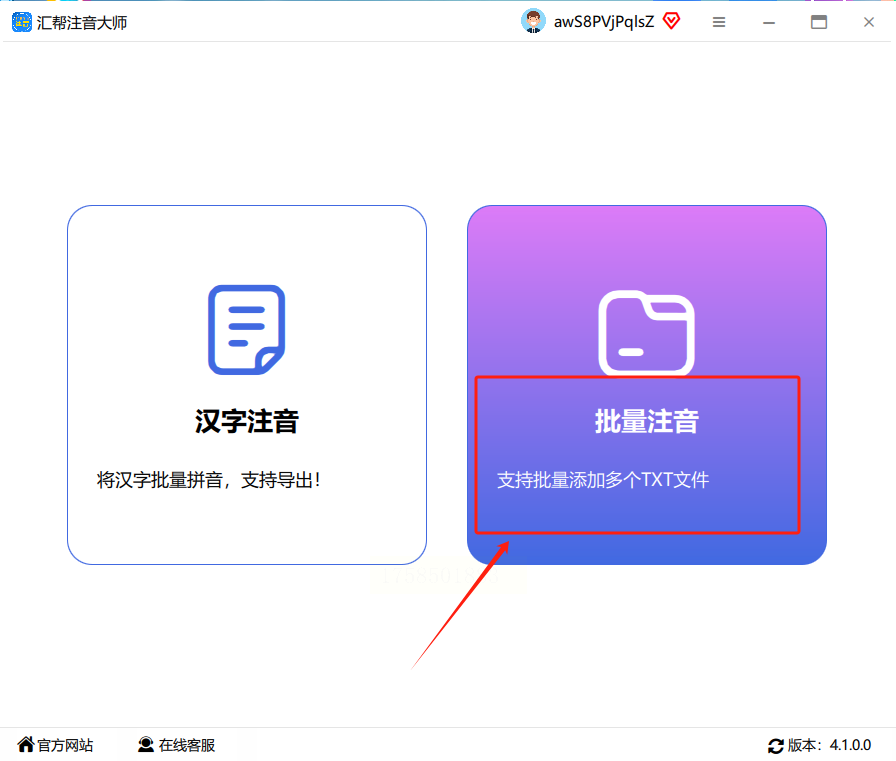
接下来,点击左上角的“添加文件”按钮,从电脑里选中你要加拼音的那些Word文档。你可以一次选多个文件,或者干脆直接把文件拖到软件窗口里,特别方便。
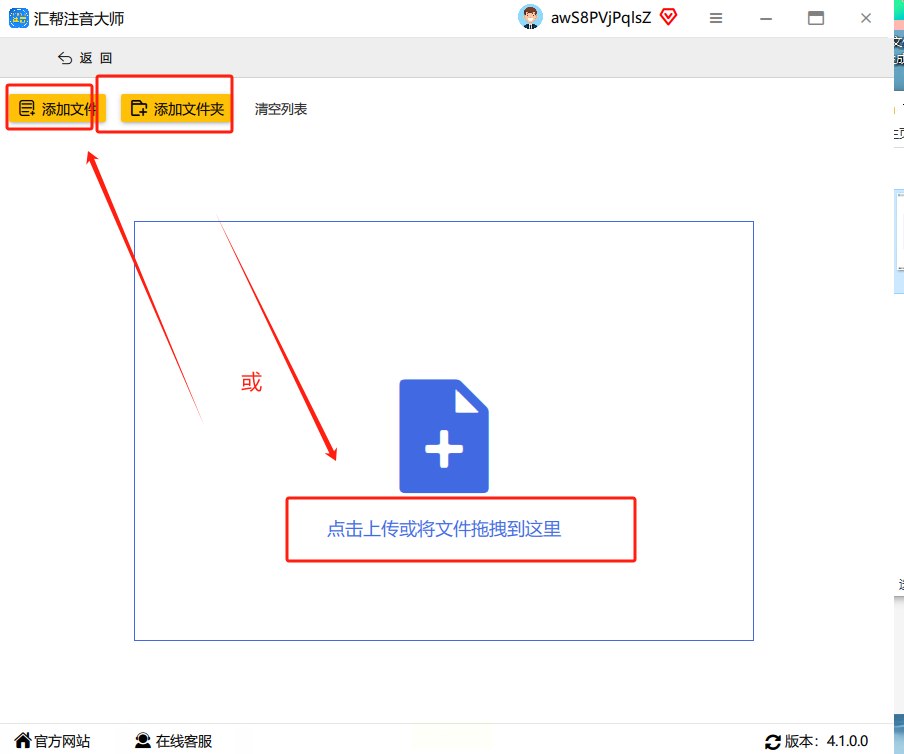
文件添加好之后,看看下面的设置。在“导出格式”里选Word,这样输出来的还是Word文件。“注音样式”建议选“上下结构”,拼音会在字的上方,看起来清楚。“声调样式”用“标准声调”就行,符合一般要求。
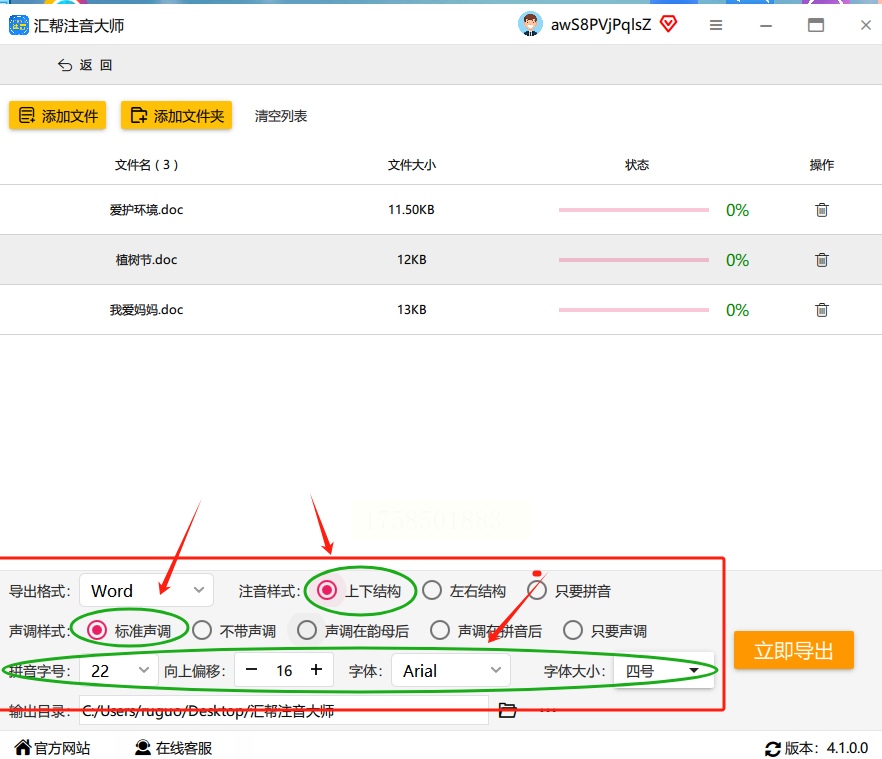
这些都设置完了,直接点“立即导出”按钮。软件会自动处理所有文件,速度挺快的。完成后,你去保存的文件夹看看,每个文档都加好了拼音,整齐又准确。
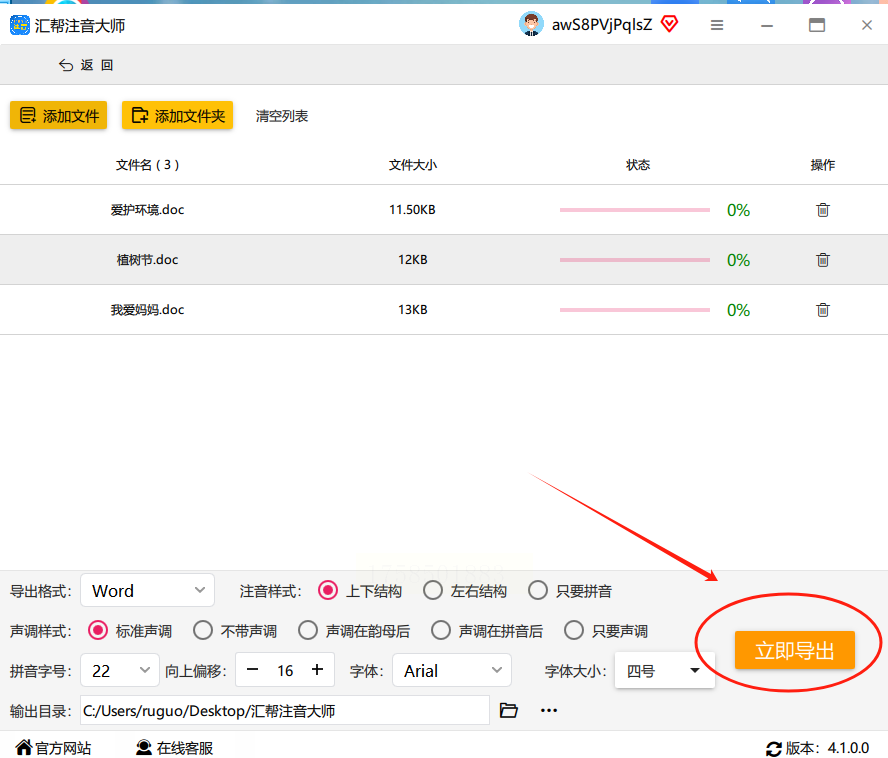
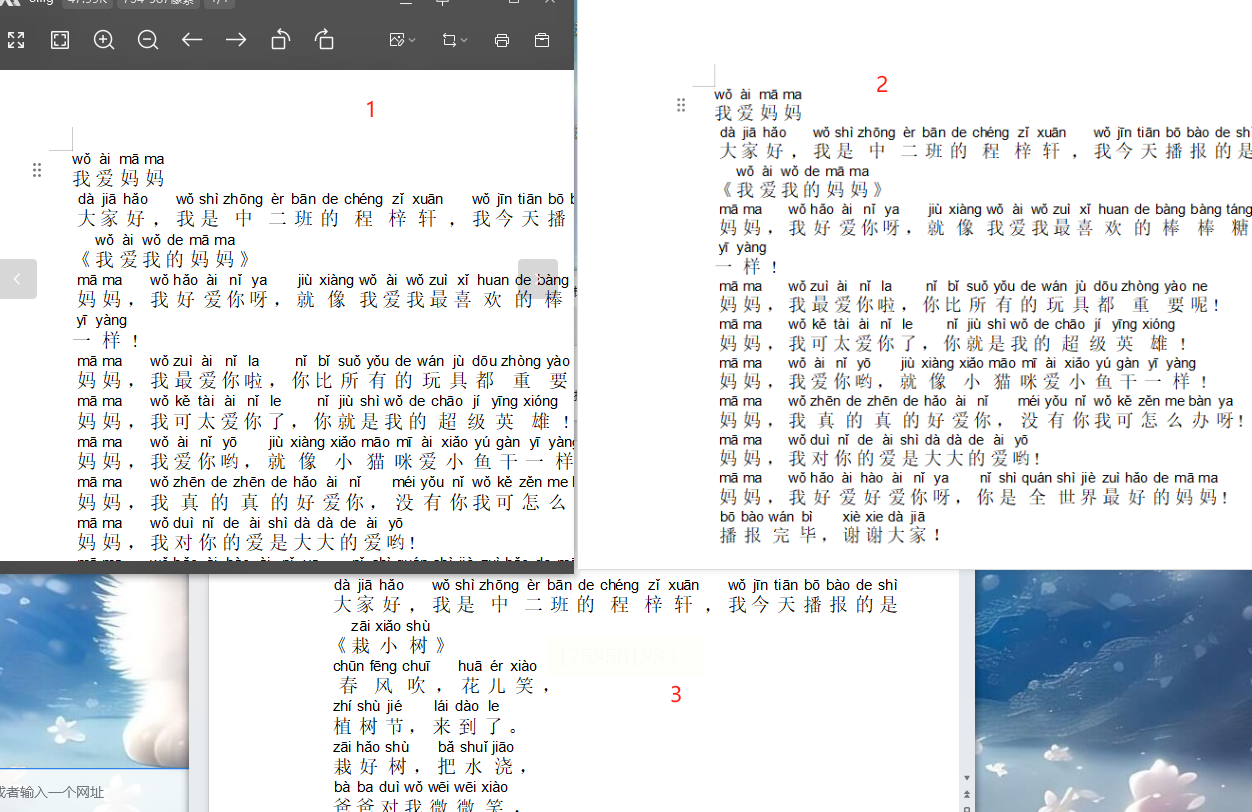
知识小工具是一个在线平台,里面有很多实用功能,加拼音是其中之一。
打开浏览器,找到知识小工具的网站,点导航栏里的“教育学习”选项,再选“汉字拼音在线转换”。
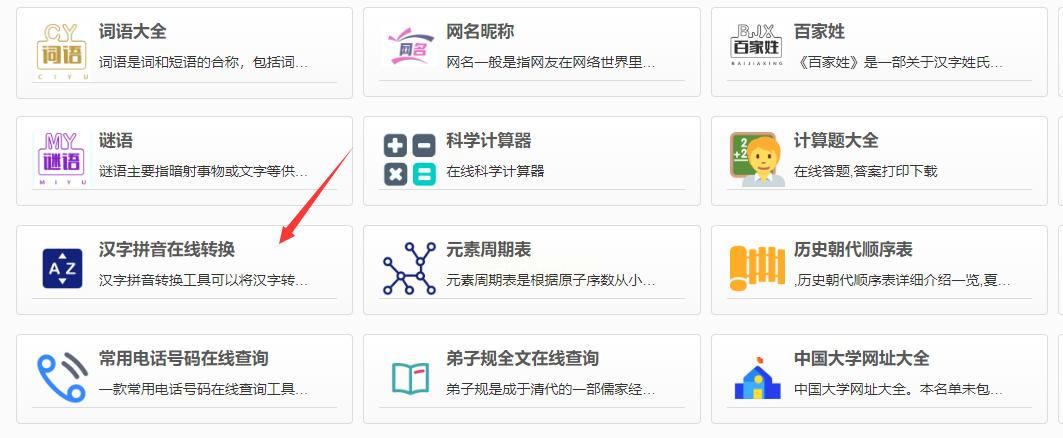
你会看到一个大的输入框,把Word里的内容复制下来,粘贴进去。
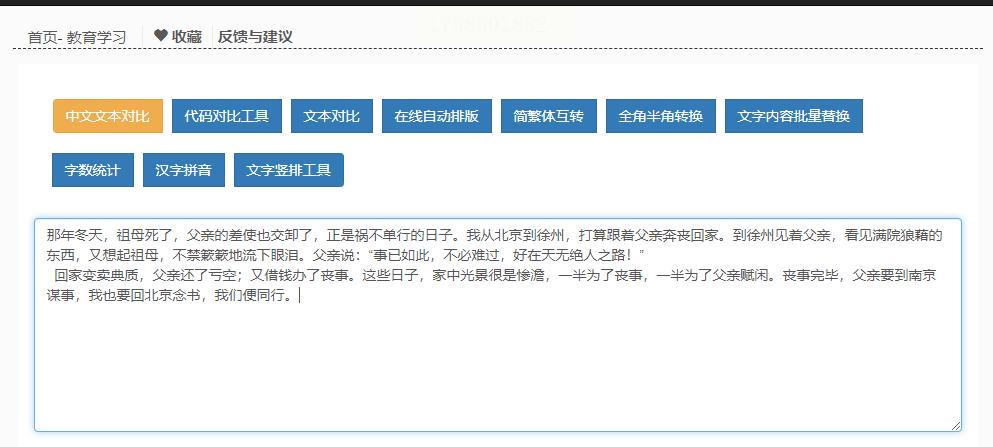
下面有几个选项可以调整,比如是否保留标点、字母,或者拼音和文字的排列方式。根据你的需要选就行。
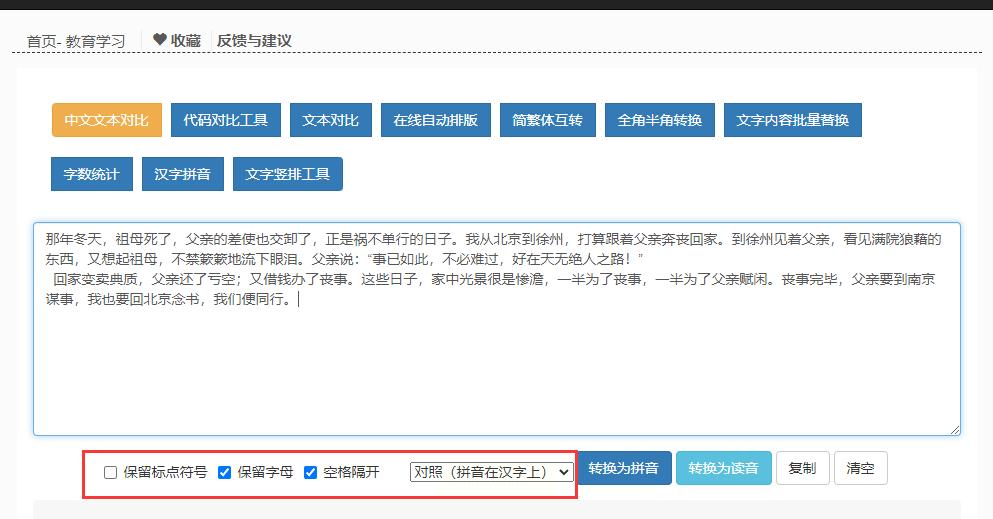
点“转换为拼音”按钮,结果立刻显示在下面。检查一下有没有错误,没问题就点“复制”,然后把内容贴回Word里。这个方法适合内容不多、临时用用的情况。
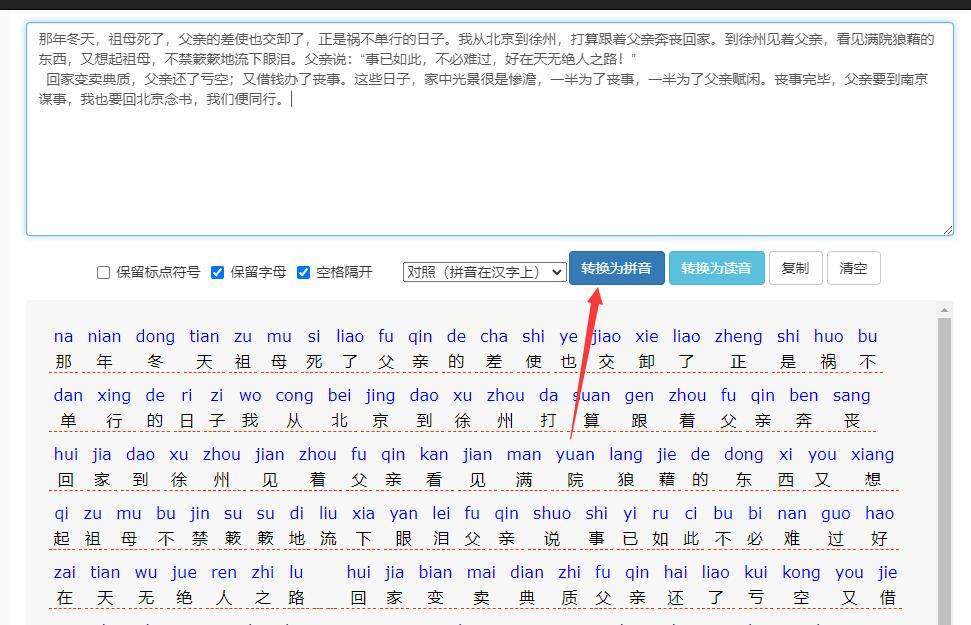
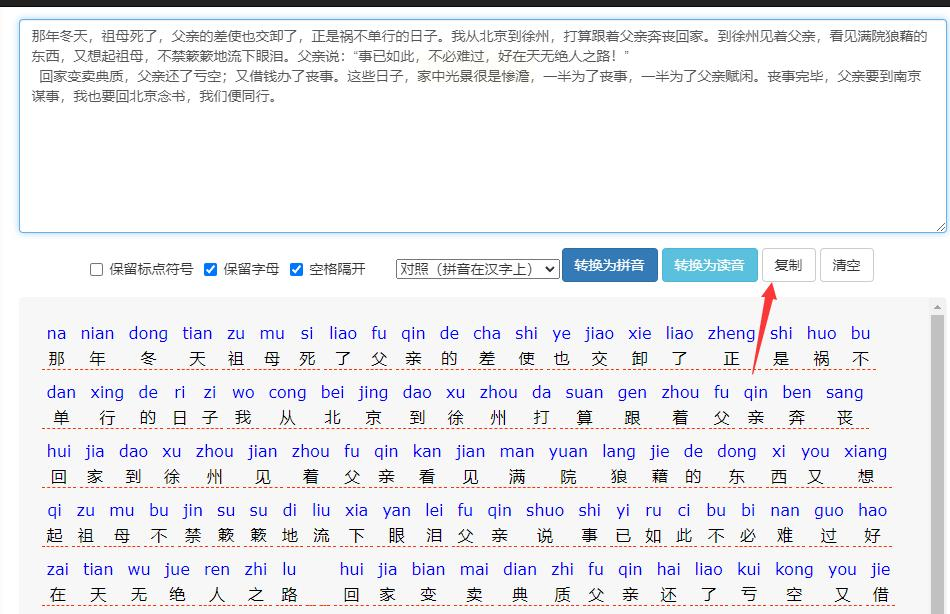
这也是个在线工具,不用下载,打开网页就能用。
搜索蛙蛙在线注音工具,进入网站。
把Word文本复制到页面上的文本框里。
点“转为拼音汉字对照表”,工具会自动生成带拼音的内容。
复制结果,粘贴到Word文档里保存。在线工具的好处是方便快捷,但如果文件太多,可能得一个个处理,有点慢。
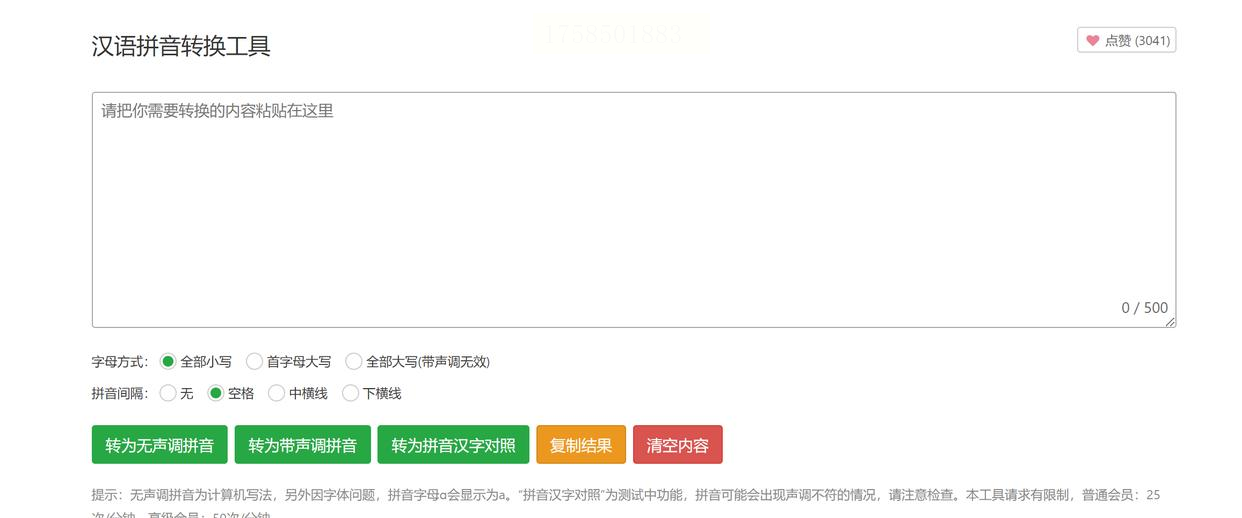
其实Word自己也有加拼音的功能,不过得一个个段落来,不适合大批量处理。
打开Word文档,选中要加拼音的文字。
点顶部菜单的“开始”选项卡,找“拼音指南”按钮(一般在字体设置旁边)。
在弹出的窗口里调整样式,比如对齐方式或字体大小,然后点“确定”。
Word会为选中的文字加上拼音。这个方法简单,但只适合小范围修改,如果文档太长,会累死人。
总结一下,如果你经常要处理大量文件,汇帮注音大师是最佳选择,批量操作又快又稳。如果只是偶尔用用,在线工具或Word自带功能也能应付。关键是选对方法,省时省力。
好啦,今天的分享就到这里。希望这些步骤能帮到你,如果试的时候遇到问题,欢迎随时问我。拼音标注其实没那么难,找对工具,一切轻松搞定!加油哦,相信你很快就能上手,做出漂亮又专业的文档。下次再见!
如果想要深入了解我们的产品,请到 汇帮科技官网 中了解更多产品信息!
没有找到您需要的答案?
不着急,我们有专业的在线客服为您解答!

请扫描客服二维码